Навигация
Работа с базами данных Microsoft
Контрольная работа
По информатике
Оглавление
Задание 1. Характеристика программного продукта Microsoft Outlook 2000
Задание 2. Работа с редактором электронных таблиц Excel и текстовым редактором Word
Задание 3. Работа с СУБД Access
Задание 1. Характеристика программного продукта Microsoft Outlook 2000
Дать характеристику указанному программному продукту по следующему плану:
Назначение;
Область применения;
Достоинства и недостатки;
Особенности (в сравнении с аналогичными продуктами);
Требования к аппаратному и программному обеспечению;
Производитель и способ распространения (коммерческое, свободное, условно-бесплатное)
Программный продукт: Microsoft Outlook 2000 или 97
Ответ:
Назначение
Программа Microsoft Outlook 2000 объединяет в себе клиентов двух служб Интернета: электронной почты и службы телеконференций. Эти службы используют разные протоколы и разные механизмы работы, но их объединяет то, что в обоих случаях речь идет о приеме и передаче сообщений. Программа Microsoft Outlook предназначена для обмена сообщениями с корреспондентами по всему земному шару. Microsoft Outlook позволяет получать и отправлять почту, работать с расписанием, контактами и задачами и вести запись своих действий.
Область применения
В наше время электронная почта остается удобным средством обмена информацией и просто человеческого общения. Недаром в Windows включена программа Microsoft Outlook, предоставляющая богатые возможности работы с электронной почтой. Программа Microsoft Outlook - мощный организатор персональной информации. В ее функции входит и планирование мероприятий, и ведение записной книжки, и средство работы с электронной корреспонденцией.
Достоинства и недостатки
Достоинства Microsoft Outlook
1. Система обмена сообщениями является одним из самых оперативных средств общения как через глобальную сеть, так и в пределах одной организации по локальной сети.
2. Защита вашей почты от спама.
3. Проверка входящих писем на вирус.
4. Дополнительные функции быстрого задания необходимых параметров, например, контакты, календарь, заметки, просмотр входящих и исходящих писем, написанных черновиков.
5.Возможность доставки одного письма многим адресатам.
6.Возможность пересылки не только текстовой информации, но и программ, графики, звука в виде вложенных файлов;
Недостатки Microsoft Outlook
1. Возможность получения нежелательных вирусов или нежелательных программ при отсутствии антивирусной программы.
2. Трудность в отправлении писем при сбоях работы сервера.
3. Незащищенность программы от несанкционированного доступа.
4. Ограниченная возможность отправки информации в одном письме.
Особенности (в сравнении с аналогичными продуктами):
В данную версию Outlook включены новые возможности, предназначенные для помощи в доступе, оценке и обработке информации и сообщений. Это позволяет эффективнее использовать свое время и лучше справляться со все возрастающим потоком поступающей электронной почты.
Приведем список наиболее интересных новых возможностей Outlook 2000.
Эффективная работа с почтой. Outlook помогает читать, сортировать, отслеживать и находить сообщения электронной почты более эффективно, чем ранее. Новый вид окон позволяет одновременно выводить на экран больше сведений даже на небольших мониторах. Улучшенная структура списка сообщений эффективнее использует место, и в результате на прокрутку тратится меньше времени, а больше остается на работу. Автоматическая группировка сообщений помогает быстрее находить сообщения, в каком бы месте они не находились - можно даже одновременно перемещать или удалять все сообщения из группы.
Фильтр нежелательной почты. Новый фильтр нежелательной почты помогает отсеять значительную часть ненужных сообщений, получаемых ежедневно. Последние достижения технологии Microsoft Research позволяют оценить, является ли письмо нежелательным, по совокупности факторов, включая время отправки и содержимое письма. Отбор производится не просто по адресу отправителя или типу письма; вместо этого выполняется анализ содержимого письма и его структуры, что повышает вероятность распознавания нежелательной почты. Все сообщения, перехваченные фильтром, перемещаются в папку нежелательной почты, откуда их можно впоследствии восстановить или просмотреть. Можно также составить список адресов надежных отправителей, письма от которых никогда не будут считаться нежелательными, и список заблокированных отправителей, чтобы блокировать все сообщения с определенных адресов или из определенных доменов.
Область переходов. Область переходов - это не просто список папок. В ней для удобства использования объединяются основные средства навигации и совместной работы Outlook. В окне почты отображается больше почтовых папок, чем раньше, кроме того, можно добавлять свои избранные папки в начало списка. В окне календаря теперь можно просматривать общие календари других пользователей одновременно с собственным календарем. В окне контактов отображается список всех папок контактов, которые можно открыть, как сохраненных на компьютере, так и в сетевом расположении. Усовершенствованы способы просмотра контактов. Каждый из восьми модулей Outlook предлагает интерфейс пользователя, помогающий быстро находить нужные элементы и отображать их удобным образом.
Область чтения. Область чтения позволяет читать сообщения электронной почты без необходимости открывать отдельное окно для каждого сообщения. Подобно листу бумаги, область чтения ориентирована по вертикали. Это удобнее для глаз и вместе с новым многострочным списком сообщений позволяет видеть почти вдвое больше сообщений на мониторе того же размера по сравнению с областью просмотра в предыдущих версиях Outlook.
Быстрые пометки. Если необходимо ответить на сообщение, но на это в данный момент нет времени, достаточно щелкнуть значок флажка рядом с сообщением, чтобы быстро пометить его. Многоцветные пометки упрощают классификацию сообщений. Папка «К исполнению» всегда содержит постоянно обновляемый список всех сообщений с быстрой пометкой из всех папок почтового ящика.
Упорядочение по разговорам. Если ежедневно приходится получать много почтовых сообщений, появилась возможность воспользоваться режимом группировки «'Упорядочение: Разговор». В этом представлении каждая группа списка сообщений содержит переписку по определенному предмету. Для ускорения чтения сообщений в каждом разговоре по умолчанию отображаются только непрочтенные сообщения и сообщения с быстрой пометкой. В дальнейшем разговор можно развернуть и отобразить все сообщения, в том числе уже прочтенные.
Папки поиска. Папки поиска содержат постоянно обновляемые результаты поиска всех сообщений электронной почты, отвечающих указанным условиям. Так, все непрочтенные сообщения из всех папок почтового ящика теперь можно просмотреть в папке поиска «'Непрочтенные письма». Если требуется сократить размер почтового ящика, в папке поиска «'Большие письма»' отображаются наиболее крупные сообщения вне зависимости от папок, в которых они хранятся. Можно также создавать собственные папки поиска; для этого достаточно выбрать один из встроенных шаблонов или создать собственные условия поиска и сохранить их в виде папок поиска для будущего использования.
Несколько календарей. Теперь в окне календаря Outlook можно вывести рядом несколько календарей. Одновременно отображаются локальные календари, календари общих папок, календари других пользователей и списки событий групп Microsoft Windows® SharePoint™ Services. Для удобства в календарях используются различные цвета.
Правила и оповещения. В программу Outlook встроена функция предупреждения о поступлении новых сообщений электронной почты в папку «Входящие» с помощью небольшого оповещения на рабочем столе даже во время работы с другой программой. Можно быстро создать правила хранения сообщений на основе любого полученного сообщения; для этого достаточно выбрать сообщение и нажать кнопку «Создать правило».
Режим кэширования данных Exchange. При использовании сервера Microsoft Exchange Server больше нет необходимости беспокоиться о проблемах, связанных с медленными или далекими сетями. Outlook позволяет загружать почтовый ящик на локальный компьютер, сокращая необходимость связи с сервером электронной почты. Если сеть временно недоступна, Outlook продолжит использовать уже загруженные данные. Outlook подстраивается под тип доступной сети, например, загружает больше сообщений электронной почты по быстрым сетям и предоставляет средства управления сообщениями, загружаемыми по медленным сетям. При использовании Outlook 2000 с Microsoft Exchange Server 2000 поток данных по сети значительно снижается, что позволяет получать информацию быстрее.
Специальные возможности для людей с нарушениями подвижности, зрения, слуха
Корпорация Майкрософт стремится создавать продукты, доступные людям с различными нарушениями.
На компьютере, работающем под управлением Microsoft Windows, можно установить или изменить параметры специальных возможностей. Эти возможности влияют на процесс работы в программах Microsoft Office. Например, средство «Залипание клавиш» разработано для людей, которым трудно одновременно нажимать две или более клавиши. Это средство позволит нажимать одну клавишу вместо сочетания клавиш (например, CTRL+C).
Кроме того, Outlook 2000 включает еще много новых и усовершенствованных средств работы, в том числе автоматическую подстановку адресов, рабочие области для собраний, «живые» вложения, адресные книги с изменяемыми размерами, фотографии контактов, раскрытие списков рассылки, оповещения, индикатор текущего времени, средства повышения конфиденциальности и производительности, файлы данных с размерами более 1 Гбайт, полную поддержку Юникода, повышенное удобство использования приложения, интерактивное обучение Outlook на веб-узле Microsoft Office Online и многое другое.
Отметим, что меню окна создания сообщения (ответа) отличается от основного меню Microsoft Outlook. Так, опция «Вставка» позволяет вставить в сообщение заранее подготовленный текст (в кодировке Windows) из файла с расширением .tхt или «вложить» в сообщение двоичный файл с перекодировкой в текстовый формат по протоколу MIME. При поступлении сообщения с таким вложением пользователю Microsoft Outlook 2000 оно автоматически разворачивается в двоичный файл, записывается на диск или может быть открыто сразу же с помощью имеющегося в ОС приложения.
Удобные возможности Microsoft Outlook 2000 предоставляет в работе с группами новостей Usenet. Можно провести их поиск по ключевым словам или просмотреть список всех групп новостей, доступных через поставщика Usenet. Найдя группу новостей, которую следует регулярно просматривать, надо включить ее в список «Выписанные», чтобы ее всегда можно было быстро найти. В группе новостей можно, не читая всего списка сообщений, посмотреть отдельное сообщение и все ответы на него (так называемое «обсуждение»). При просмотре списка для облегчения поиска интересующей темы можно развертывать и свертывать обсуждения. На сообщении можно поставить отметку о том, что оно уже прочитано; можно отсеять сообщения, которые не нужны, или задать отображение только непрочитанных сообщений.
Чтобы эффективнее использовать время подключения к Internet, можно загрузить с сервера сообщения или целые группы новостей, а затем спокойно иx прочитать, отключившись от поставщика услуг. Можно получить для автономного просмотра одни заголовки сообщений и пометить те из них, которые вы хотите прочитать при следующем подключении. Можно также готовить сообщения в автономном режиме, и отправлять их при очередном подключении.
Требования к аппаратному и программному обеспечению
Для нормального функционирования программы требуется, чтобы компьютер установил соединение с Интернетом.
Перед тем как приступить к настройке Outlook Express, необходимо проверить, обладаете ли вы полной информацией, чтобы выполнить эту работу. Необходимо знать:
1. Адрес РОРЗ-сервера (сервера входящей почты).
2. Адрес SMTP-сервера (сервера исходящей почты).
3. Свой адрес электронной почты.
4. Имя (идентификатор) учетной записи на сервере.
5. Пароль, без которого доступ к почте будет невозможен.
Данная информация уточняется у провайдера или у системного администратора. Если вы пользуетесь доступом с помощью модема, то кроме перечисленных ниже настроек предполагается также, что у вас уже настроено хотя бы одно соединение, которое вы используете для доступа к Интернету.
Все версии Microsoft Office обладают приблизительно одинаковыми минимальными требованиями к системе.
| Процессор | Pentium 233 MHz и выше. Рекомендуется Pentium III. |
| Операционная система | Microsoft Windows 2000 с пакетом обновления 3 или более поздняя версия. Рекомендуется Windows XP или более поздняя версия. |
| Память | 64 MB RAM (минимум). Рекомендуется 128 MB RAM. |
| Дисковое пространство | 245 MB, включая 115 MB пространства на жестком диске под операционную систему. В зависимости от конфигурации объем используемого пространства на жестком диске может меняться. Локальному источнику установки необходимо в процессе установки приблизительно 2 GB пространства жесткого диска; локальному источнику установки на компьютерах пользователей необходимо вплоть до 240 MB пространства помимо пространства, необходимого для Office. |
| Монитор | Super VGA (800 x 600) или более высокое разрешение с 256 цветами. |
| Дисковод | Дисковод для компакт дисков. |
| Указывающее устройство | Microsoft Mouse, Microsoft IntelliMouse или совместимое указывающее устройство. |
Примечание. Ни одна из версий Microsoft Office в 2000 году не работает с операционными системами Microsoft Windows Me, Windows 98 или Windows NT. Если на клиентских компьютерах установлена одна из этих операционных систем, перед установкой Microsoft Office ее необходимо обновить.
Дополнительные элементы или службы:
Для распознавания речи необходим Pentium II 400 MHz или выше.
Для использования дополнительных возможностей совместной работы в Microsoft Office Outlook 2000 может потребоваться Microsoft Exchange Server.
Для работы в Интернете необходимо отдельное телефонное соединение или широкополосный доступ в Интернет.
Производитель и способ распространения:
Производителем является Корпорация Майкрософт. Программа является стандартным приложением Microsoft Office, поэтому способ распространения свободный. Программа не подлежит продаже, но имеет обязательное лицензирование.
Задание 2. Работа с редактором электронных таблиц Excel и текстовым редактором Word
Создать и внедрить в документ Word таблицу Microsoft Excel с возможностью последующего редактирования. Оформление заголовка, раскраска и обрамление производится по вкусу автора. Таблица должна содержать не менее 10 строк данных. Все расчеты должны выполняться автоматически по введенным формулам.
Пояснение: для внедрения таблицы необходимо сначала выделить ее и скопировать в буфер обмена, а затем в меню Word : Правка/ Специальная вставка... вставить лист Microsoft Excel.
Похожие работы
... ¨ связанное поле главной таблицы является ключевым полем или имеет уникальный индекс; ¨ связанные поля имеют один тип данных; ¨ обе таблицы принадлежат одной базе данных Microsoft Access. ¨ Рисунок 8. Диалоговое окно Изменение связей Для установления целостности данных созданной БД дважды щелкните мышкой на конкретной ...
... на создание таблицы создает новую таблицу на основе всех или части данных из одной или нескольких таблиц. Запрос на создание таблицы полезен при создании таблицы для экспорта в другие базы данных Microsoft Access или при создания архивной таблицы, содержащей старые записи. 4.1.3 Формы Формы являются типом объектов базы данных, который обычно используется для отображения данных в базе данных ...
... работы с сервером баз данных (SQL-сервером); - наличие средств отчуждаемых приложений, позволяющих не проводить полной инсталляции СУБД для тиражируемых приложений пользователя. 3.Режим работы с базами данных 3.1 Основные возможности Access СУБД Microsoft Access 7.0 является 32-разрядной системой управления реляционными базами данных нового поколения, работающей в среде Windows 95 и ...
... . ÿПервую запись необходимо разместить в строке, следующей непосредственно за строкой заголовков. ÿСледует избегать пустых строк между записями. Создание и поддержка базы данных в Excel упрощается, если вместо привычного для работы в Excel перехода от ячейки к ячейке при вводе данных использовать встроенную форму (бланк ) данных . Чтобы создать форму данных для новой базы, следует ...
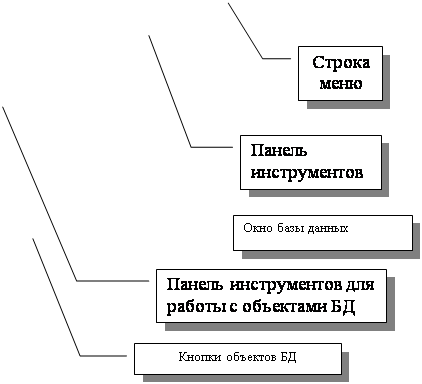
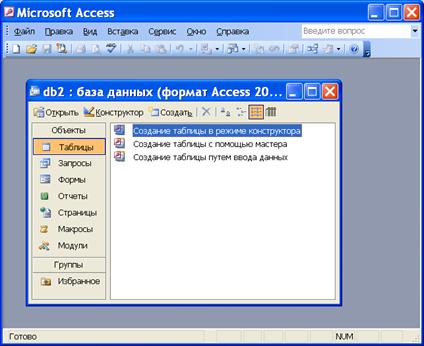



0 комментариев